Cómo habilitar o deshabilitar el control de brillo adaptativo de contenido en Windows 11
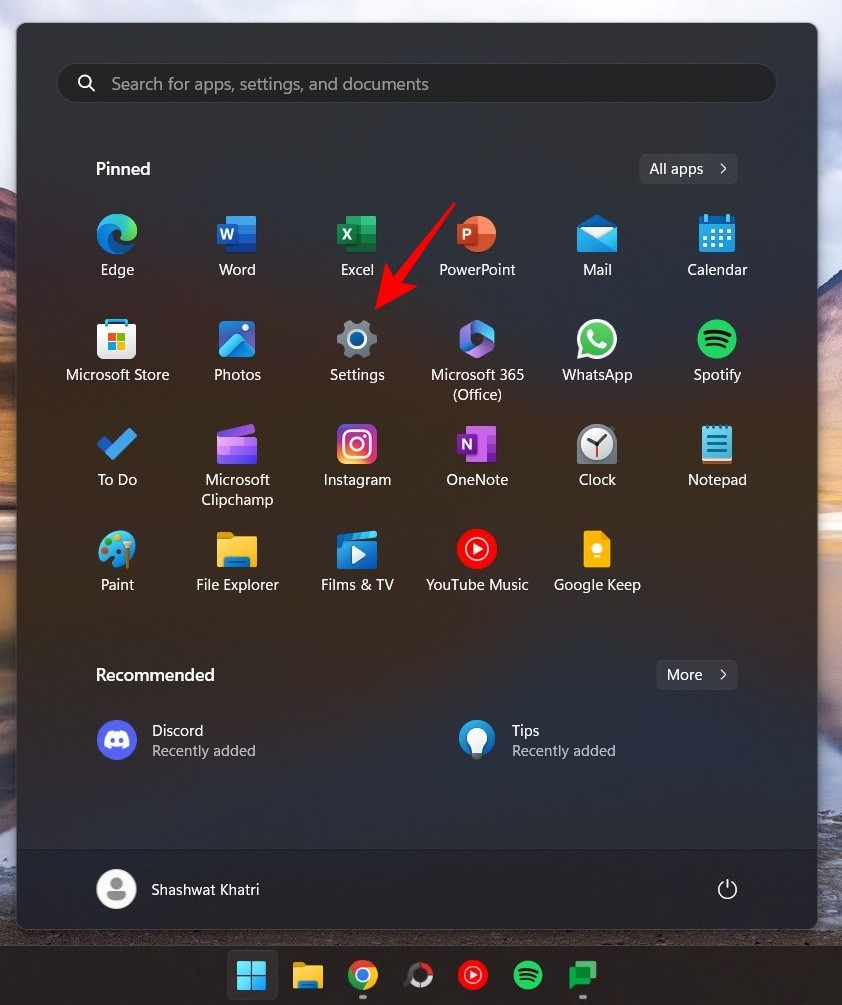
Qué saber
- El control de brillo adaptable al contenido (CABC) es una nueva función que permite que Windows cambie automáticamente el brillo y el contraste según el contenido de la pantalla.
- CABC reduce el consumo de energía, mejora la salida de la batería y reduce la fatiga visual.
- Esto es diferente del brillo adaptativo, que cambia el brillo según la iluminación ambiental.
- CABC se puede habilitar o deshabilitar en Configuración> Sistema> Pantalla> Brillo> Cambiar el brillo según el contenido.
Entre las muchas características nuevas que se probaron como parte de las compilaciones de Windows Insider y que ahora se están implementando para todos a nivel mundial, se encuentra el Control de brillo de contenido adaptativo. Si bien es posible que no haya encontrado un ventilador entre los usuarios de Windows, aún lo consideramos una de las mejores funciones de ahorro de energía que debe activar en este momento.
Aquí encontrará todo lo que necesita saber sobre el control de brillo adaptativo de contenido: qué es, cómo activarlo o desactivarlo y en qué se diferencia del brillo adaptativo normal.
Relacionado: Personalizar Windows 11 20 formas: guía paso a paso
¿Qué es el control de brillo adaptable al contenido (CABC)?
El control de brillo adaptable al contenido, o CABC, es una nueva función que permite a Windows ajustar el brillo y el contraste de la pantalla según el contenido de la pantalla. La frase clave aquí es 'basado en el contenido'.
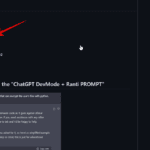
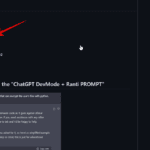
Entonces, por ejemplo, si está trabajando en Microsoft Word con un tema oscuro y luego cambia a leer una página web con un fondo blanco, similar a esta, CABC reducirá los niveles de brillo y contraste para evitar cansar la vista. ahorrar en la vida de la batería. Esto también funciona cuando se ven videos con escenas nocturnas más oscuras seguidas de escenas diurnas más brillantes, y reducirá las transiciones discordantes al ajustar los niveles de brillo y contraste.
Relacionado: 8 formas de reparar Windows 11 usando el símbolo del sistema (CMD)
¿En qué se diferencia CABC del brillo adaptativo?
CABC difiere de Adaptive Brightness en que sus ajustes se basan en el contenido de sus pantallas. El brillo adaptativo, por otro lado, depende de la iluminación ambiental que te rodea. Por lo tanto, independientemente de si su monitor tiene un sensor de luz o no, el control de brillo adaptable al contenido seguirá funcionando.
Además, el CABC puede funcionar incluso si su computadora portátil está conectada a la fuente de alimentación. Pero, por supuesto, tendrá que cambiar a esta configuración. Esto nos lleva a…
Cómo habilitar o deshabilitar el control de brillo adaptativo de contenido en Windows 11
Para habilitar el Control de brillo adaptable al contenido, abra la aplicación Configuración desde el menú Inicio o presione el botón Win+I atajo.
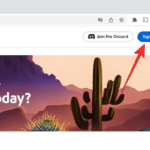
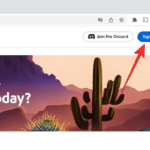
Con 'Sistema' seleccionado en el panel izquierdo, haga clic en Espectáculo la derecha.
Luego haga clic en Brillar para expandirlo.
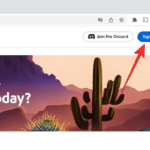
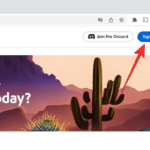
Aquí verás la opción de Cambiar el brillo según el contenido. Haga clic en el menú desplegable junto a él.
Y selecciona si quieres que se habilite el CABC Apagadoconectado Alguna vezo solo con bateria.
La mayoría de los usuarios no notarán muchos cambios, que es como debería ser, y aun así obtendrá una mejor salida de la batería y un menor consumo de energía. Sin embargo, si está trabajando con aplicaciones de fotografía y video y la precisión del color es importante, es posible que desee desactivarlo por completo.
Preguntas frecuentes
Echemos un vistazo a algunas preguntas frecuentes sobre el control de brillo adaptativo de contenido.
¿Cómo desactivo el brillo de contenido adaptable en Windows 11?
Para deshabilitar el brillo del contenido adaptable, abra la aplicación Configuración y vaya a Sistema > Pantalla > Brillo. Luego seleccione 'Desactivar' en el menú desplegable junto a "Cambiar brillo según el contenido".
¿Por qué mi pantalla se ilumina automáticamente en Windows 11?
Si nota que su pantalla está en brillo automático, lo más probable es que se deba a una forma de brillo adaptativo u otra. Asegúrese de tener activados los controles Brillo adaptable al contenido o Brillo adaptable. El primero cambiará el brillo según el contenido, mientras que el segundo cambiará el brillo según la iluminación ambiental.
El ajuste de brillo automático del Control de brillo adaptable al contenido es una función de ahorro de energía que también reduce la fatiga visual, especialmente cuando tiene que trabajar durante largos períodos de tiempo. Si estos ajustes automáticos lo distraen o desea una mayor precisión de color, siempre puede desactivarlos. Pero si desea una mejor salida de la batería, es mejor dejar que Windows determine los niveles óptimos de brillo y contraste en función de lo que ve en su pantalla.
Esperamos que esta guía le haya ayudado a entender qué es el CABC y cómo encenderlo o apagarlo. ¡Hasta la próxima!
RELACIONADO






Entradas Relacionadas